As u rekenaar nie 'n Russiese weergawe van Windows 10 geïnstalleer het nie, en dit nie in die enkeltaal-opsie is nie, kan u die Russiese taal van die stelsel-koppelvlak maklik aflaai en installeer, en die Russiese taal inskakel vir Windows 10-toepassings, wat getoon in die instruksies hieronder.
Die volgende stappe word vir Windows 10 in Engels gewys, maar sal dieselfde wees vir weergawes met ander standaard-koppelvlakstale (tensy die instellingsitems anders genoem word, maar ek dink dit is nie moeilik om dit uit te vind nie). Dit kan ook nuttig wees: Hoe u die kortpad vir die verandering van die taal van Windows 10 kan verander?
Opmerking: as sommige dokumente of programme na die installering van die Russiese taal van die koppelvlak krakozyabry wys, gebruik die instruksie Hoe om die vertoon van die Cyrilliese alfabet in Windows 10 reg te stel.
Installeer Russiese koppelvlaktaal in Windows 10 weergawe 1803 April Update
In die Windows 10 1803 April-opdatering het die installering van taalpakke om die taal te verander van die kontrolepaneel na "Opsies" verskuif.
In die nuwe weergawe is die pad soos volg: Parameters (Win + I-sleutels) - Tyd en taal - Streek en taal (Instellings - Tyd en taal - Streek en taal). Daar moet u die gewenste taal kies (en indien nie, voeg dit by deur op 'n taal te voeg) in die lys 'Voorkeurstale' te klik en op 'Instellings' te klik. En laai die taalpakket vir hierdie taal op die volgende skerm (in die skermkiekie - laai die Engelse taalpakket af, maar dieselfde is vir Russies).
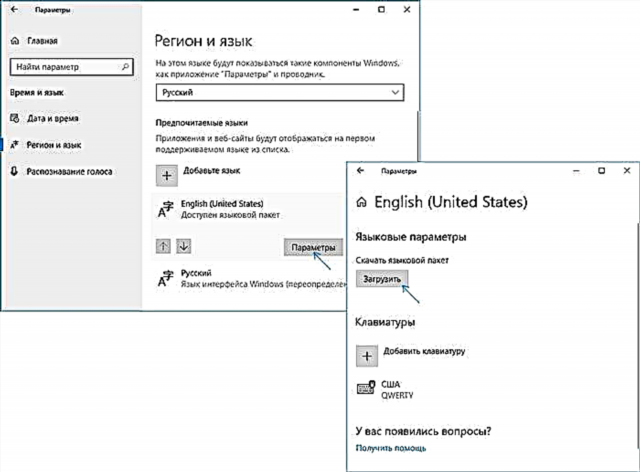
Nadat u die taalpakket afgelaai het, keer terug na die vorige "Streek en taal" -skerm en kies die gewenste taal in die "Windows Interface Language" -lys.
Hoe om Russiese koppelvlaktaal af te laai met behulp van die kontrolepaneel
In vorige weergawes van Windows 10, kan dieselfde gedoen word met behulp van die kontrolepaneel. Die eerste stap is om die Russiese taal af te laai, insluitend die koppelvlakstaal vir die stelsel. U kan dit doen met behulp van die toepaslike item in die Windows 10-kontrolepaneel.
Gaan na die kontrolepaneel (byvoorbeeld, deur met die regter-kliek op die "Start" -knoppie - "Control Panel") te skakel, skakel die item "View by" na die ikone van regs bo en maak die item "Language" oop. Volg daarna die stappe om die taalpakket te installeer.
Opmerking: as Russies reeds op u stelsel geïnstalleer is, maar slegs vir invoer vanaf die sleutelbord, nie die koppelvlak nie, begin dan vanaf die derde paragraaf.
- Klik op 'n taal voeg.

- Soek 'Russies' in die lys en klik op die 'Voeg' knoppie. Daarna verskyn die Russiese taal in die lys van invoertale, maar nie die koppelvlak nie.

- Klik op "Opsies" oorkant die Russiese taal, in die volgende venster sal die aanwesigheid van die Russiese taal van die Windows 10-koppelvlak gekontroleer word (die rekenaar moet aan die internet gekoppel wees)
- As die Russiese koppelvlaktaal beskikbaar is, sal die skakel "Laai en installeer taalpakket" verskyn. Klik op hierdie item (u moet 'n rekenaaradministrateur wees) en bevestig die aflaai van die taalpakket ('n bietjie meer as 40 MB).

- Nadat die Russiese taalpakket geïnstalleer is en die installasievenster gesluit is, keer u terug na die lys van invoertale. Klik weer op "Opsies" langs "Russies."

- In die afdeling "Windows-interface-taal" sal aangedui word dat Russies beskikbaar is. Klik op "Maak dit die primêre taal".

- U sal gevra word om af te log en weer aan te meld sodat die Windows 10-koppelvlakstaal na Russies verander. Klik nou of later op Afmeld as u iets wil stoor voordat u uitgaan.

Die volgende keer dat u aanmeld, is die Windows 10-koppelvlakstaal Russies. In die proses van die bogenoemde stappe is die Russiese invoertaal ook bygevoeg as dit nie vroeër geïnstalleer is nie.
Hoe Russiese koppelvlakstaal in Windows 10-toepassings moontlik te maak
Ondanks die feit dat die voorheen beskryfde aksies die koppelvlakstaal van die stelsel self verander, sal bykans alle toepassings uit die Windows 10-winkel waarskynlik in 'n ander taal, in my geval, Engels, bly.
Volg die volgende stappe om die Russiese taal ook in hulle te bevat:
- Gaan na die kontrolepaneel - "Taal" en maak seker dat die Russiese taal in die eerste plek op die lys is. Andersins, kies dit en klik op die "Op" -menu-item bo die lys van tale.
- Gaan in die kontrolepaneel na "Regionale standaarde" en op die "Ligging" -tab in die "Primêre ligging", kies "Rusland".
Daarna, selfs sonder 'n herlaai, sal sommige Windows 10-toepassings ook die Russiese taal van die koppelvlak verwerf. Vir die res, begin 'n geforseerde opdatering deur die toepassingswinkel (begin die winkel, klik op die profielikoon, kies "Downloads en updates" of "Download and updates" en soek na opdaterings).

In sommige toepassings van derdepartye kan die koppelvlakstaal ook opgestel word in die parameters van die toepassing self en hang dit nie af van die instellings van Windows 10 nie.
Dit is alles, die vertaling van die stelsel in Russies is voltooi. In die reël werk alles sonder probleme, maar die oorspronklike taal kan gestoor word in vooraf-geïnstalleerde programme (byvoorbeeld met betrekking tot u toerusting).

















